Cómo recuperar el acceso al disco duro, solucionar el error de no poder abrir el disco duro

En este artículo, te guiaremos sobre cómo recuperar el acceso a tu disco duro cuando falla. ¡Sigamos!
Con cada generación que pasa, los modos de comunicación han evolucionado desde teléfonos fijos y llamadas de teléfonos móviles hasta aplicaciones de mensajes de texto. En la 21 st siglo, que dio como resultado el nacimiento de emojis. Estas lindas imágenes digitales son excelentes para transmitir sus emociones a través de sus teléfonos inteligentes, pero su uso en computadoras aún es un poco complicado. Si quieres llevar esta divertida experiencia de emojis a tu escritorio, aquí tienes una guía sobre cómo usar Emojis en Windows 10.
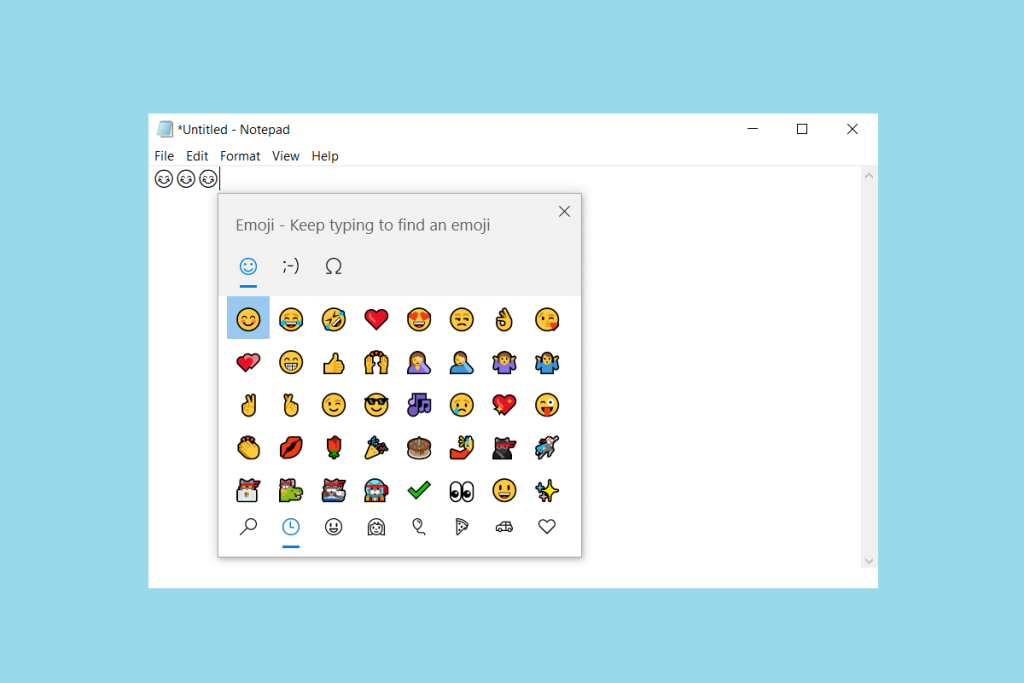
Contenido
Los emojis se asocian principalmente con teléfonos inteligentes. La naturaleza informal y poco profesional de los emojis ha hecho que las personas crean que entrarían en conflicto con el dominio profesional de las computadoras. Pero con los tiempos cambiantes, estos pequeños dibujos animados electrónicos se han infiltrado en todas sus conversaciones, tanto personales como profesionales. Afortunadamente, Microsoft estuvo de acuerdo con la misma idea y se ofreció a proporcionar emojis en computadoras de escritorio y portátiles con Windows. Entonces, analicemos ahora el atajo de emoji de Windows.
1. Abra el Bloc de notas o cualquier editor de texto en Windows 10.
2. Ahora presione la tecla de Windows +. (punto) en el teclado físico.
3. El teclado emoji aparecerá en su pantalla.
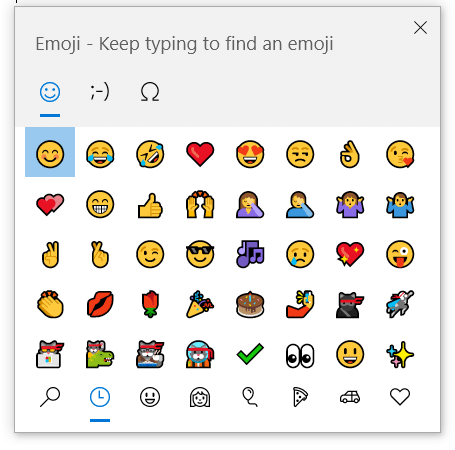
El teclado físico de su PC no es la única forma en que puede escribir en un escritorio de Windows. La función Facilidad de acceso de Windows le permite utilizar un teclado virtual / en pantalla si el teclado manual se daña. Además, los usuarios de los sistemas Windows 8 y Windows 10 tienen la opción de acceder a un teclado virtual usando controles táctiles o el mouse para escribir el texto deseado. A continuación, le indicamos cómo usar Emojis en una PC con Windows 10 utilizando el acceso directo de emoji de Windows, a saber, el teclado táctil:
1. Haga clic con el botón derecho en cualquier lugar de la barra de tareas y haga clic en el botón Mostrar teclado táctil , como se ilustra a continuación.
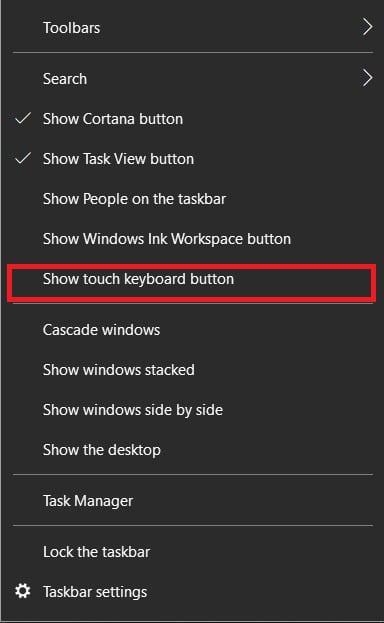
2. Haga clic en el icono Teclado de la barra de tareas para activar el teclado en pantalla.

3. Aparecerá un teclado virtual en su pantalla. Aquí, haga clic en el emoji de la carita sonriente para abrir la lista de todos los emojis.
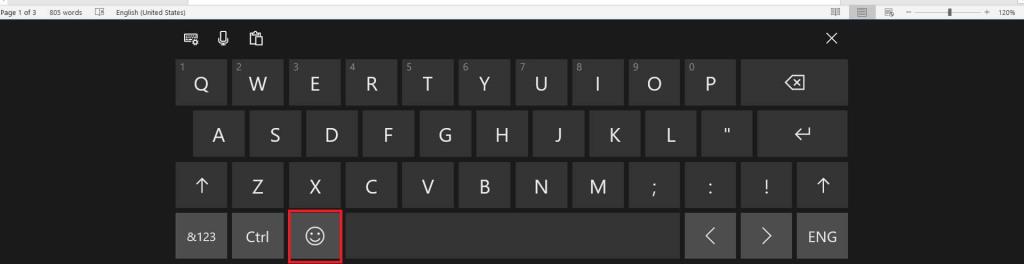
4. Seleccione una Categoría de emojis en la capa inferior del teclado. De las diversas categorías, haga clic en el emoji de su elección.
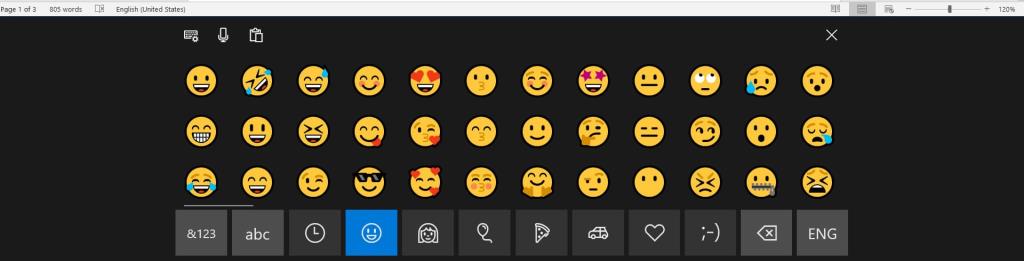
Lea también: Cómo habilitar o deshabilitar el panel Emoji en Windows 10
Para un usuario promedio, la mayor parte de los mensajes de texto y la escritura se realiza a través de varias aplicaciones en Internet. Si su elección preferida de navegador web es Google Chrome, entonces está de suerte. Hay varios complementos disponibles en los navegadores web que se crean con el motivo específico de agregar emojis a su texto. Además, si bien el complemento está limitado solo a Chrome, sus beneficios se pueden utilizar en todo su sistema. A continuación, se explica cómo usar emojis en computadoras de escritorio / portátiles con Windows 10 con la ayuda de los complementos de Google Chrome:
1. Descargue el Teclado Emoji: Emojis para Chrome en el navegador Google Chrome . Haga clic en Agregar a Chrome para agregarlo como un complemento en Chrome.

2. Una vez que se haya instalado el complemento, aparecerá un icono de pieza de rompecabezas que representa Extensiones en la esquina superior derecha de la ventana de su navegador.
Nota: Todos los complementos instalados serán visibles haciendo clic en Administrar extensiones . Puede deshabilitar o eliminar extensiones según sus necesidades.

3. Abra el Teclado Emoji haciendo clic en él. La siguiente pantalla aparecerá.
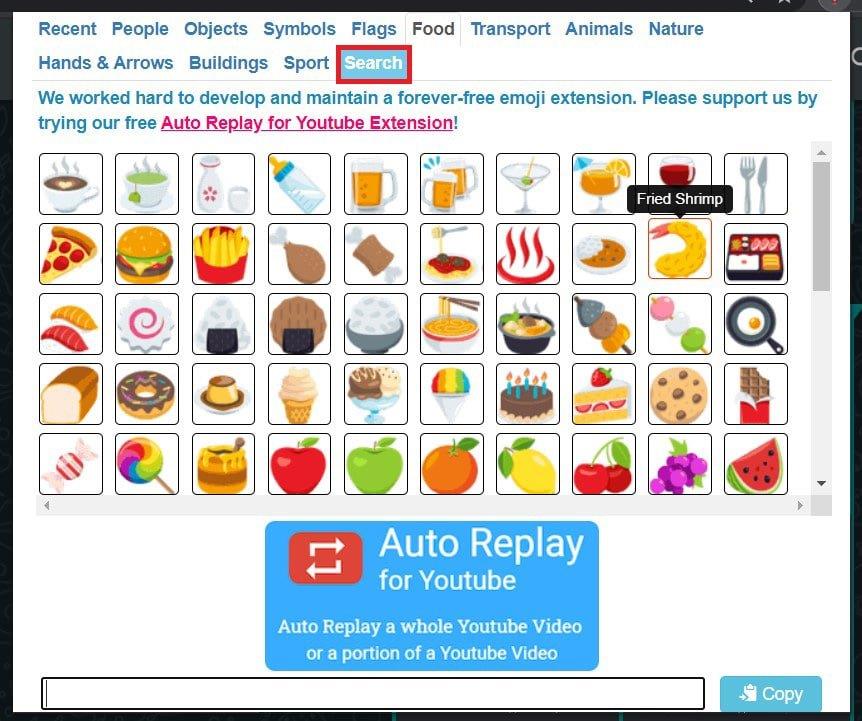
4. Aparecerá un cuadro de texto donde puede escribir su texto junto con el emoji de su elección. Una vez terminado, seleccione todo el texto y presione Ctrl + C o haga clic en Copiar .

5. Regrese a la aplicación donde desea usar este mensaje y presione Ctrl + V para pegarlo.
Así es como puede usar emojis en PC con Windows 10.
El teclado táctil de Windows, aunque bastante experto, no ofrece una gama de opciones tan amplia como lo hacen otras plataformas. Por lo tanto, para los usuarios que desean más variedad, copiar y pegar emojis de sitios web en línea es una mejor opción. Hay muchos sitios web de emojis que se pueden usar para este propósito y puedes elegir a cualquiera. En este método, probaremos iEmoji como un atajo de emoji de Windows para usar emojis en sistemas Windows 10.
1. Vaya a la página web de iEMoji en cualquier navegador web.
2. De la amplia gama de emojis, seleccione el emoji que mejor se adapte a la emoción que desea expresar.

3. Seleccionar y copiar el emoji pulsando Ctrl + C llaves.
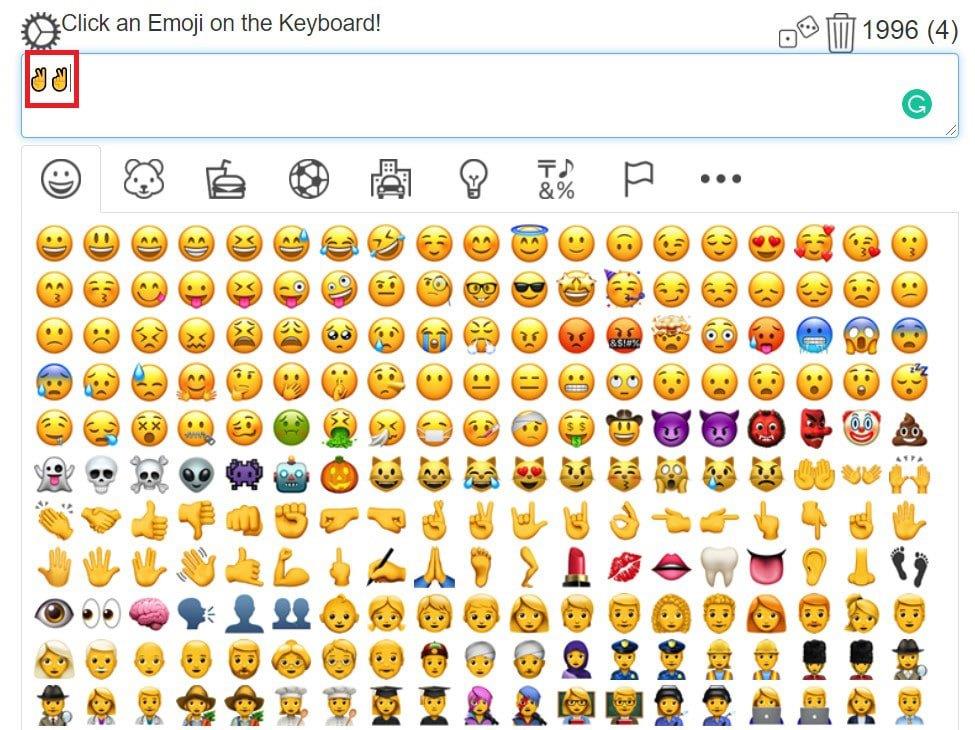
4. Vaya a la ubicación de destino y presione las teclas Ctrl + V para pegar el texto.
Nota: si está enviando mensajes de texto a través de un navegador web, su emoji puede aparecer como un cuadro. Pero para el destinatario, permanecería sin cambios.

Estos fueron los atajos de emoji de Windows para usar emojis en sistemas Windows 10. La próxima vez que desee transmitir una emoción y no pueda encontrar la palabra o frase correcta, use un emoji en su lugar.
Recomendado:
Esperamos que esta guía haya sido útil y que haya podido usar Emojis en una PC con Windows 10. Si tiene alguna consulta o sugerencia con respecto a este artículo, no dude en dejarla en la sección de comentarios.
En este artículo, te guiaremos sobre cómo recuperar el acceso a tu disco duro cuando falla. ¡Sigamos!
A primera vista, los AirPods parecen iguales a cualquier otro auricular inalámbrico. Pero todo cambió cuando se descubrieron algunas características poco conocidas.
Apple ha presentado iOS 26, una importante actualización con un nuevo diseño de vidrio esmerilado, experiencias más inteligentes y mejoras en aplicaciones conocidas.
Los estudiantes necesitan un tipo específico de portátil para sus estudios. No solo debe ser lo suficientemente potente como para desempeñarse bien en su especialidad, sino también lo suficientemente compacto y ligero como para llevarlo consigo todo el día.
Agregar una impresora a Windows 10 es sencillo, aunque el proceso para dispositivos con cable será diferente al de los dispositivos inalámbricos.
Como sabes, la RAM es un componente de hardware muy importante en una computadora, ya que actúa como memoria para procesar datos y es el factor que determina la velocidad de una laptop o PC. En el siguiente artículo, WebTech360 te presentará algunas maneras de detectar errores de RAM mediante software en Windows.
Los televisores inteligentes realmente han conquistado el mundo. Con tantas funciones excelentes y conectividad a Internet, la tecnología ha cambiado la forma en que vemos televisión.
Los refrigeradores son electrodomésticos familiares en los hogares. Los refrigeradores suelen tener 2 compartimentos, el compartimento frío es espacioso y tiene una luz que se enciende automáticamente cada vez que el usuario lo abre, mientras que el compartimento congelador es estrecho y no tiene luz.
Las redes Wi-Fi se ven afectadas por muchos factores más allá de los enrutadores, el ancho de banda y las interferencias, pero existen algunas formas inteligentes de mejorar su red.
Si quieres volver a iOS 16 estable en tu teléfono, aquí tienes la guía básica para desinstalar iOS 17 y pasar de iOS 17 a 16.
El yogur es un alimento maravilloso. ¿Es bueno comer yogur todos los días? Si comes yogur todos los días, ¿cómo cambiará tu cuerpo? ¡Descubrámoslo juntos!
Este artículo analiza los tipos de arroz más nutritivos y cómo maximizar los beneficios para la salud del arroz que elija.
Establecer un horario de sueño y una rutina para la hora de acostarse, cambiar el despertador y ajustar la dieta son algunas de las medidas que pueden ayudarle a dormir mejor y despertarse a tiempo por la mañana.
¡Alquiler por favor! Landlord Sim es un juego de simulación para dispositivos móviles iOS y Android. Jugarás como propietario de un complejo de apartamentos y comenzarás a alquilar un apartamento con el objetivo de mejorar el interior de tus apartamentos y prepararlos para los inquilinos.
Obtén el código del juego Bathroom Tower Defense de Roblox y canjéalo por emocionantes recompensas. Te ayudarán a mejorar o desbloquear torres con mayor daño.













